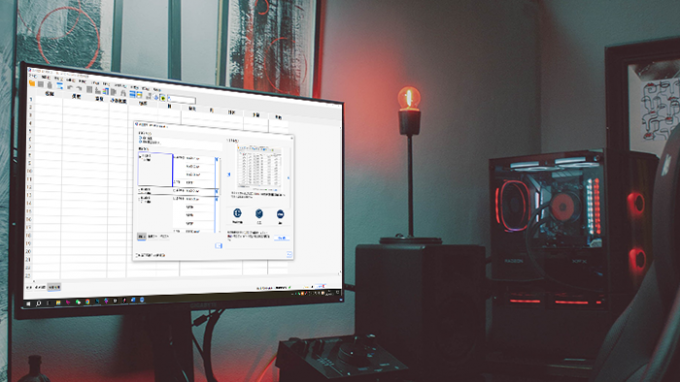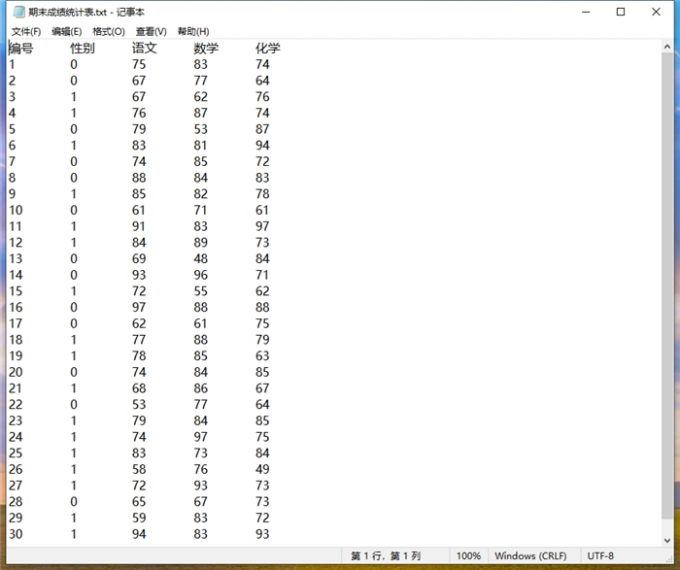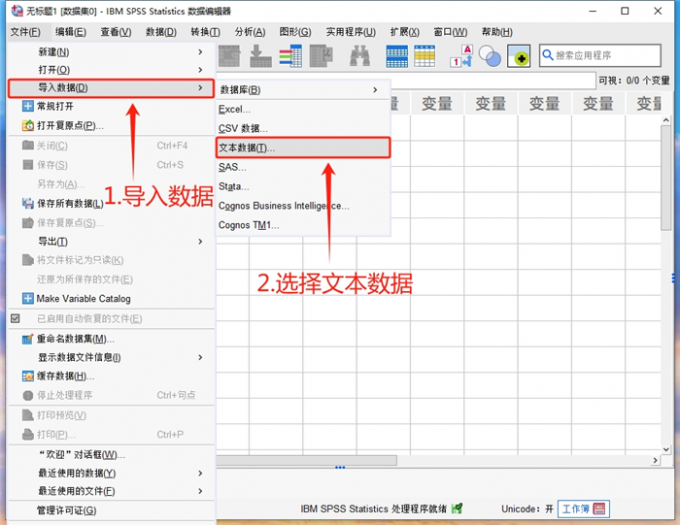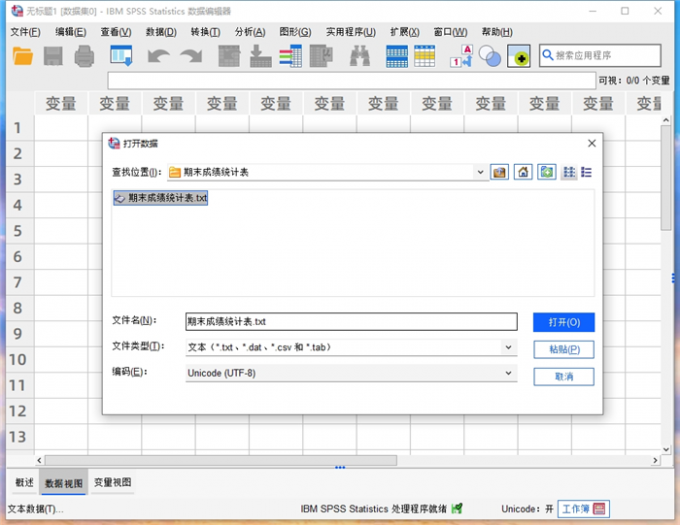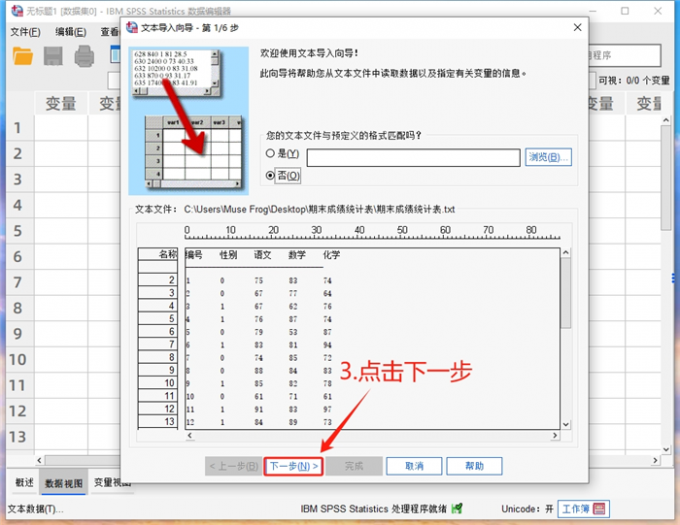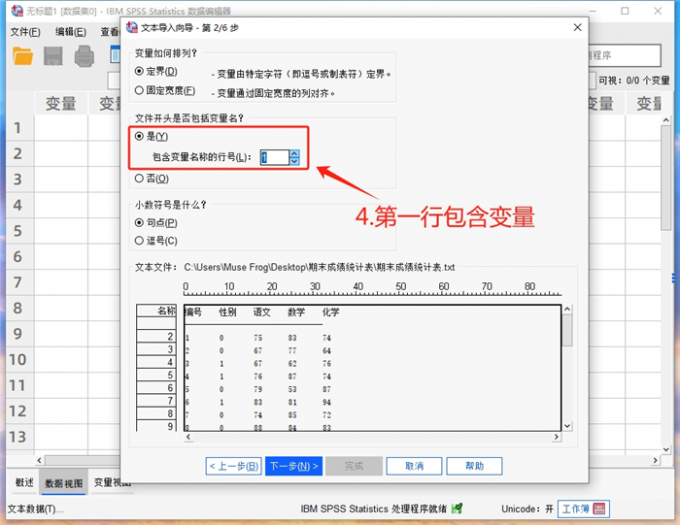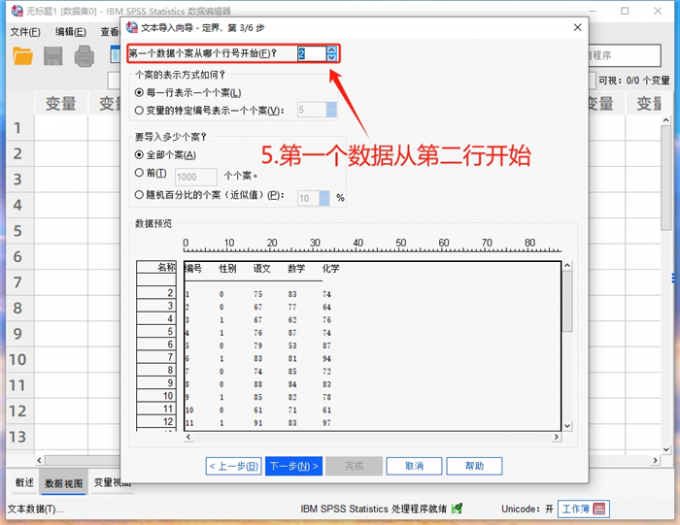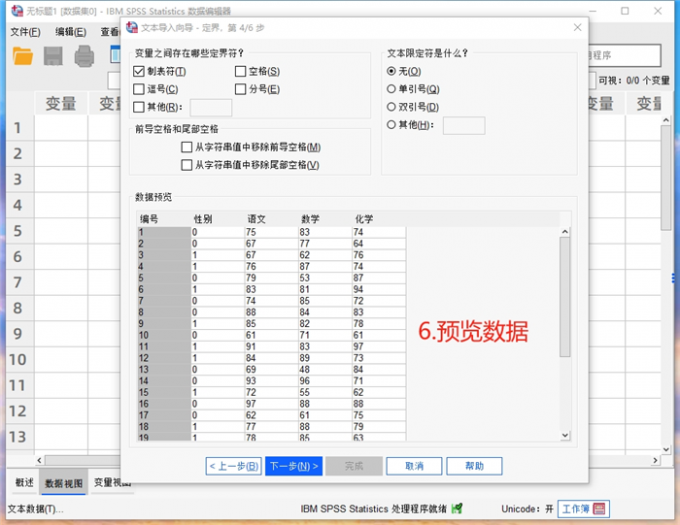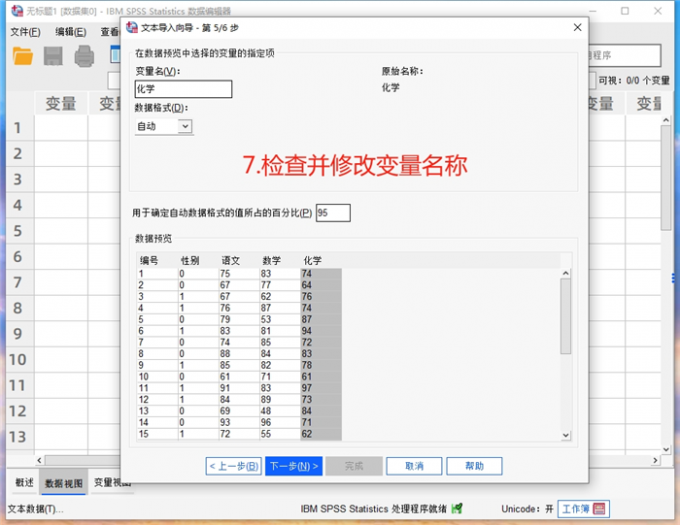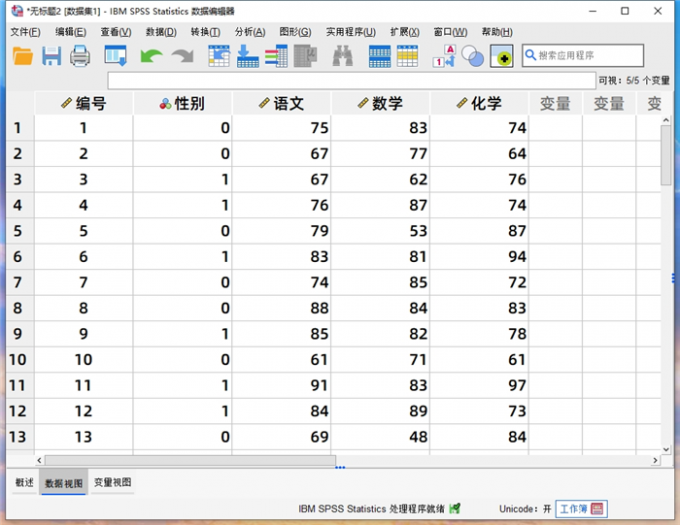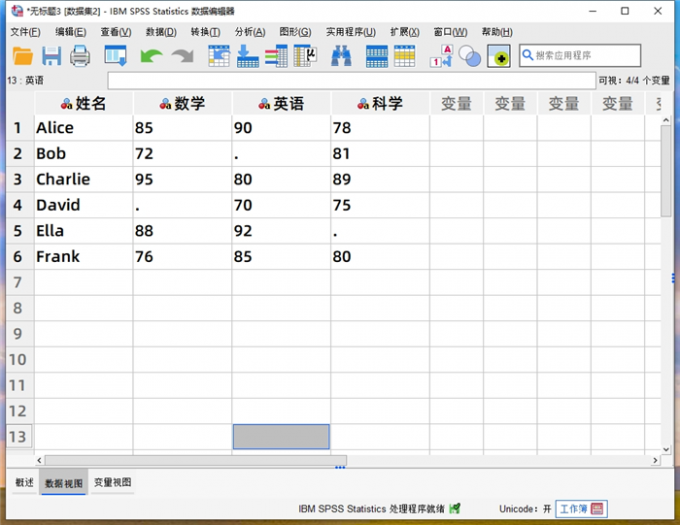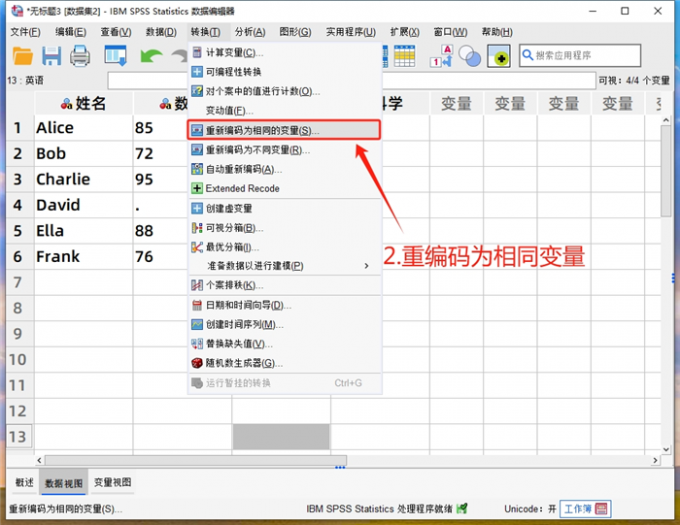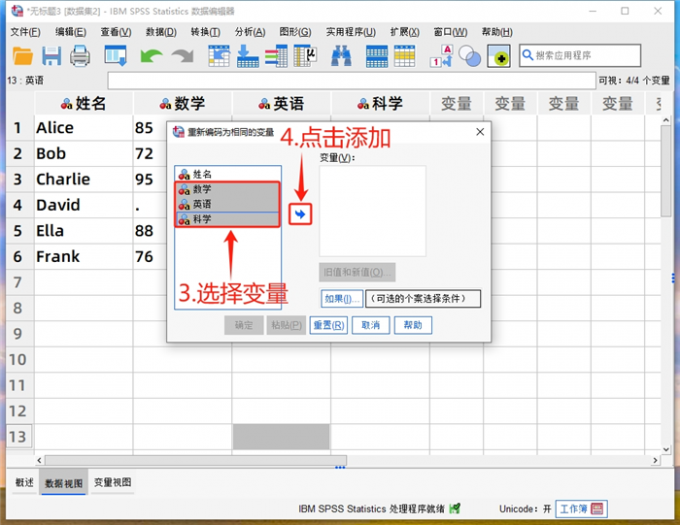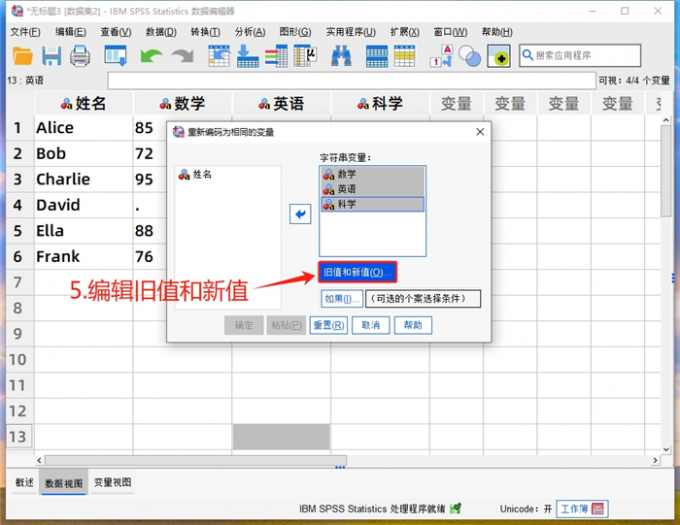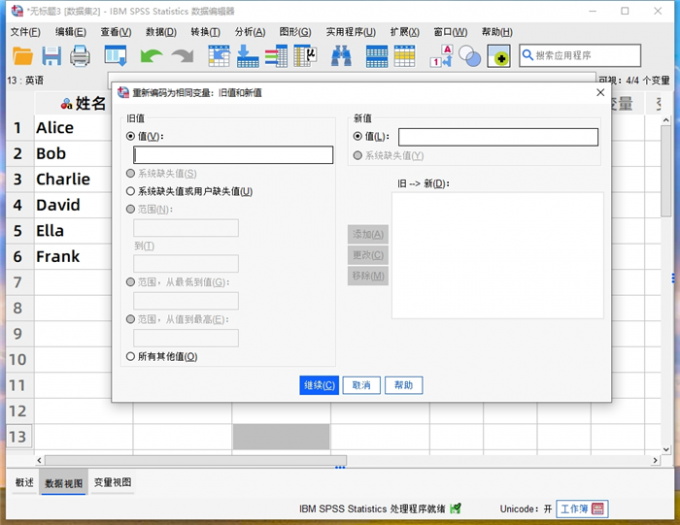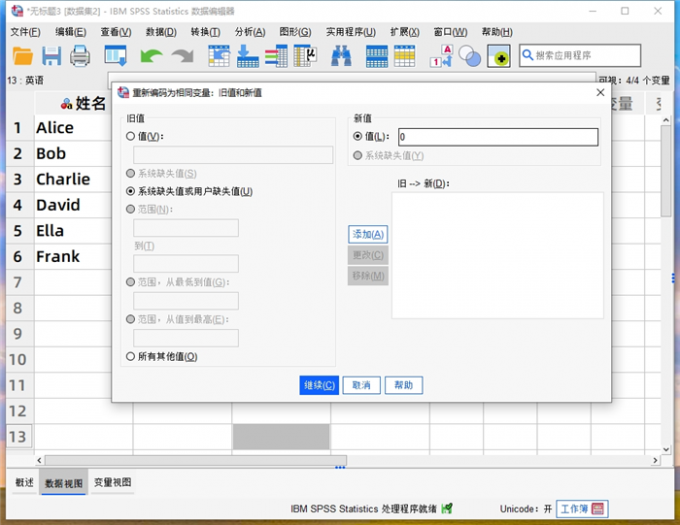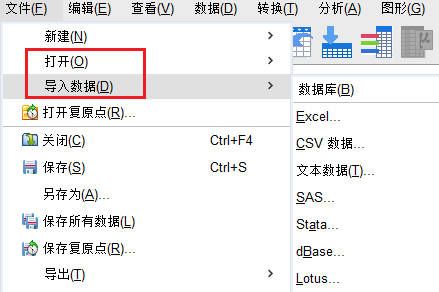- 首页
- 产品
- 下载
-
帮助中心
SPSS怎么批量输入数据 SPSS怎么批量替换数据
发布时间:2025-01-03 16: 12: 00
品牌型号:联想GeekPro 2020
系统:Windows10 64位专业版
版本:IBM SPSS Statistics 29
SPSS数据分析软件可以批量导入大型数据集,并对其中的缺失值或异常数据进行批量替换。这样做不仅可以显著减少数据录入的时间,还能有效提升数据处理的效率。有关SPSS怎么批量输入数据,SPSS怎么批量替换数据的问题,本文将进行详细介绍。
一、SPSS怎么批量输入数据
SPSS数据分析软件,能够将TXT、Excel等外部文档中的数据,批量输入到项目中。通过这种方式,我们可以显著提高数据录入效率,减少人工操作的时间。
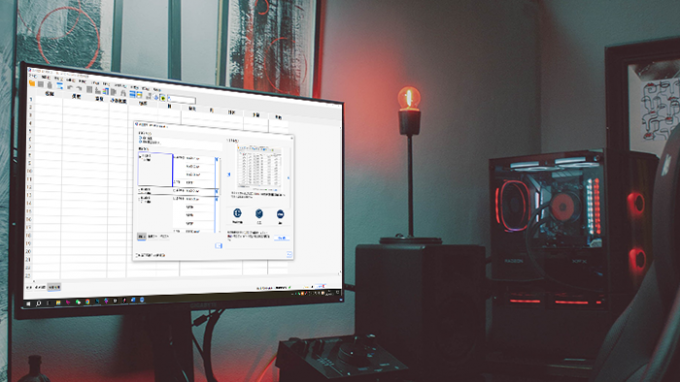
图1:SPSS数据分析软件 1、导入文本文档中的数据
如下图所示,这是一个包含了多个学生成绩的文本文档。如果手工输入到SPSS中,将会消耗大量的时间和精力。这时候,可以利用SPSS的数据导入功能,将文本文档中的数据批量导入SPSS数据分析软件。
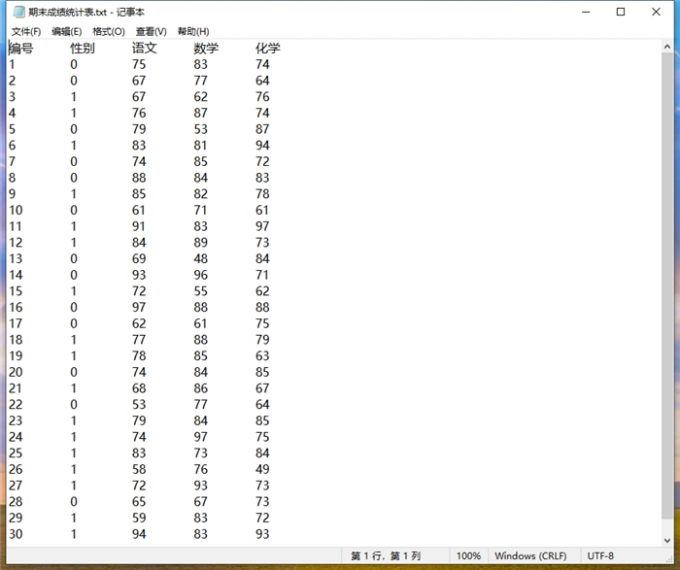
图2:包含很多组数据的文本文档 打开SPSS数据分析软件,在“文件”下拉菜单中,选择从文本导入数据。
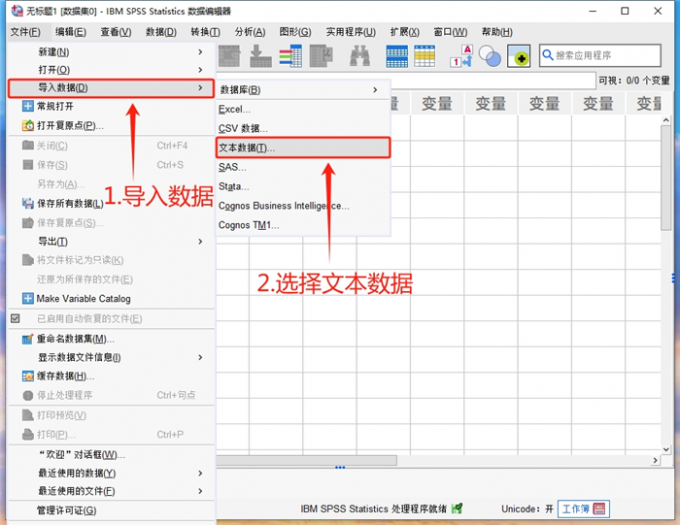
图3:导入文本数据 2、打开文本文档
找到“期末成绩统计表.txt”所在的路径,点击“打开”按钮。
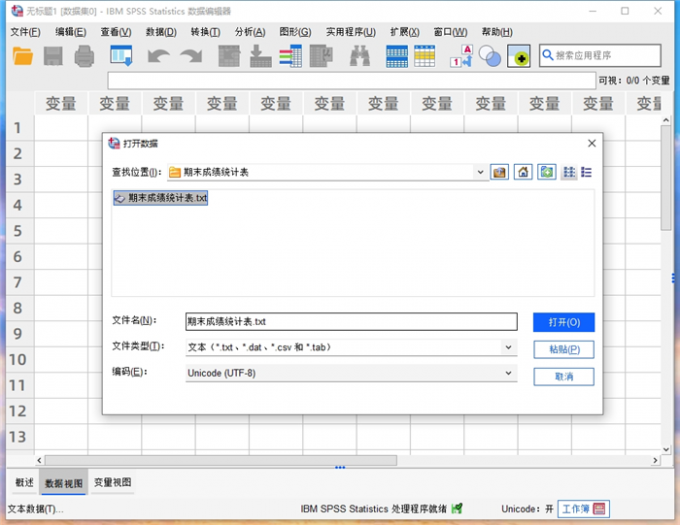
图4:导入期末成绩统计表 3、文本数据导入向导
在新弹出的窗口中,如果没有与数据相匹配的预定义格式,请直接点击下一步。
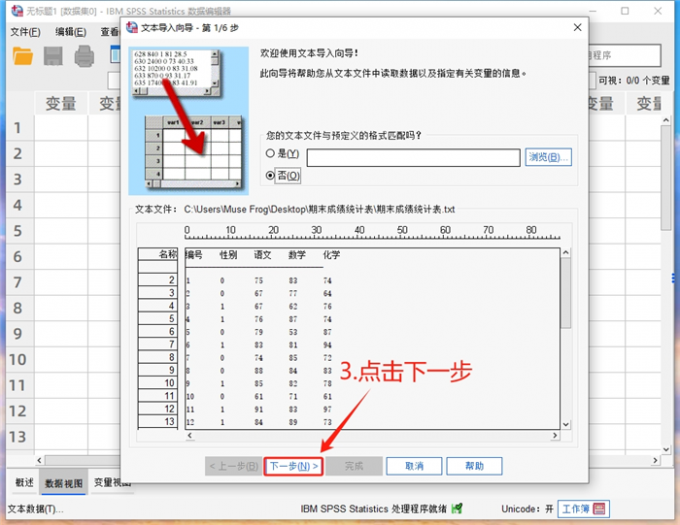
图5:点击下一步设置数据集 4、定义第一行为变量
观察数据预览窗口,发现变量位于文本文档的第一行。于是,将“包含变量名称的行号”设置为1。
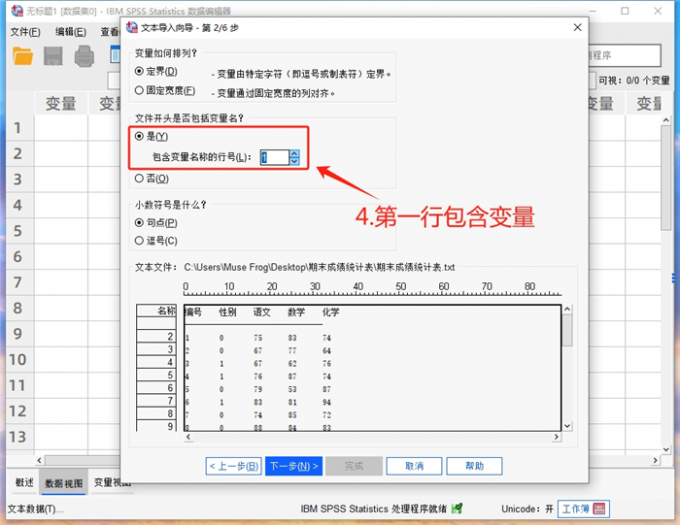
图6:第一行中包含变量 5、设置数据开始行
设置第一个数据个案,从第二行开始,点击“下一步”按钮。
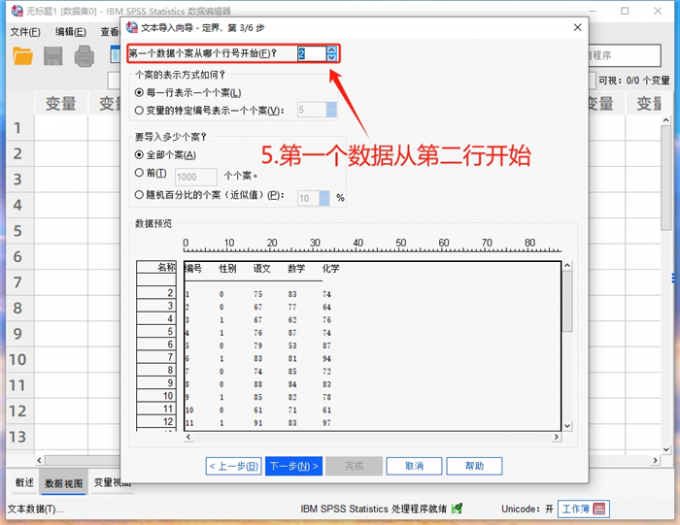
图7:第一个数据从第二行开始 6、定义界定符与限定符
根据实际需求,设置定界符和文本限定符,如果没有的话就采用默认设置。
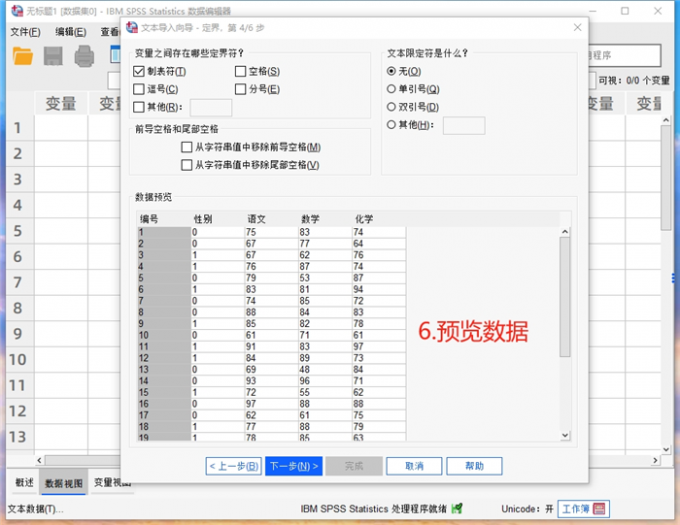
图8:预览数据样式 7、设置变量名称
逐列点击预览窗口中的数据,检查并修改数据变量的名称,点击“完成”按钮将数据批量输入SPSS。
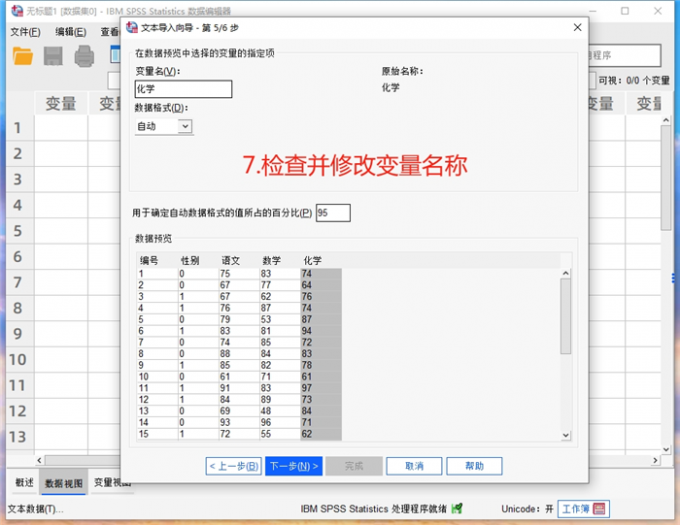
图9:检查并修改变量名称 以下便是,将文本文档中的数据批量输入SPSS的效果展示。
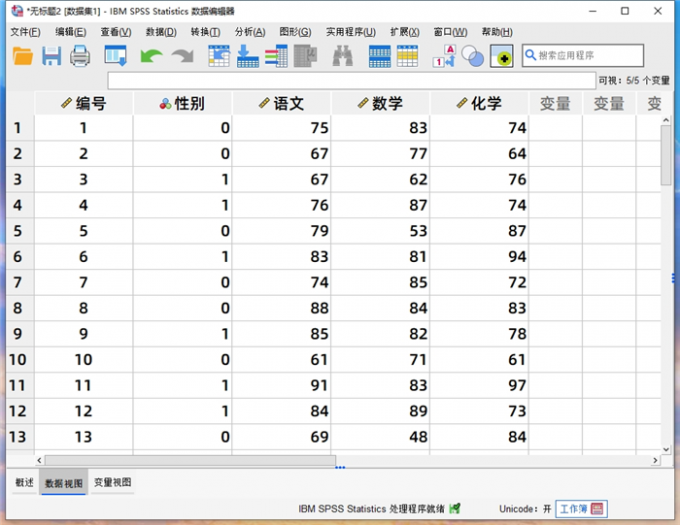
图10:批量导入数据完成 二、SPSS怎么批量替换数据
导入考试成绩汇总表,观察数据不难发现,Bob、David、Ella均有一门功课的成绩为无效值。为了方便后续的数据计算和统计,我将使用SPSS将无效值替换为0。
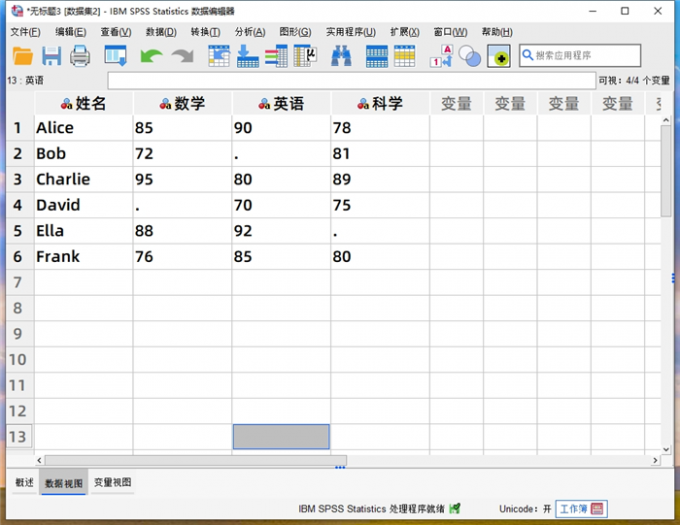
图11:打开学生成绩单数据 1、重新编码为相同变量
在转换的下拉列表中,打开“重新编码为相同的变量”功能。
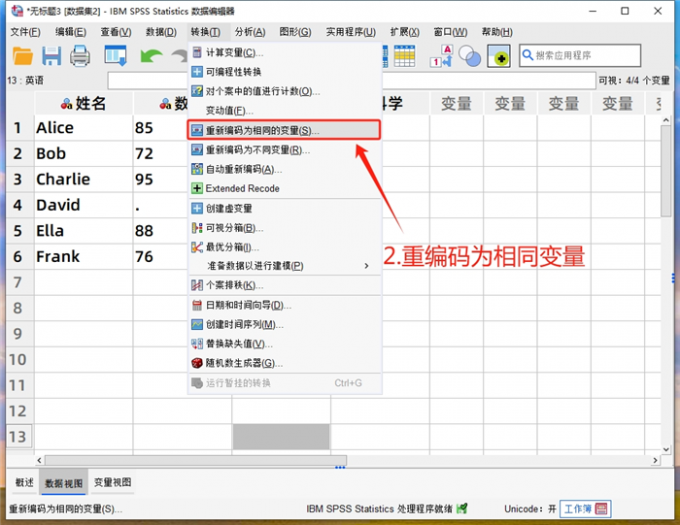
图12:重新编码为相同变量 2、添加变量
使用“Ctrl键”连续选中数学、英语、科学三门功课,并且将它们添加到右侧列表。
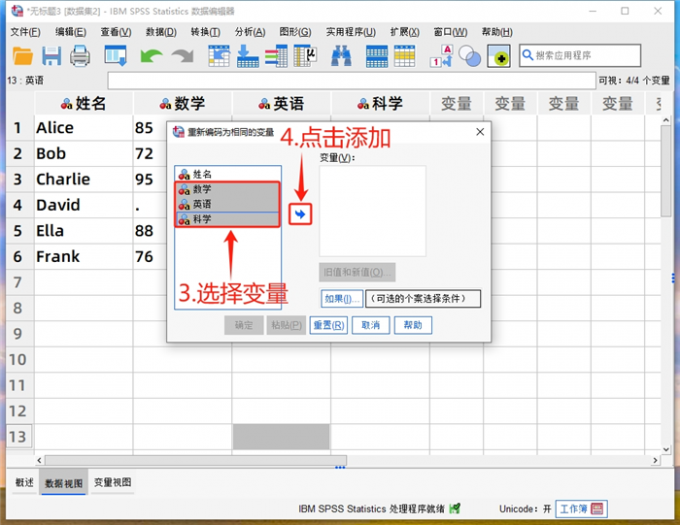
图13:添加变量到右侧列表 3、打开旧值和新值设置页面
完成以上操作后,点击“旧值和新值”按钮。
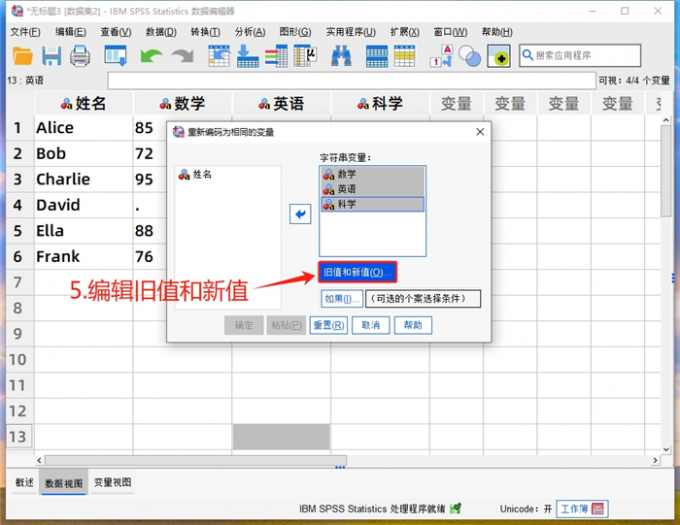
图14:编辑旧值和新值 在数据批量替换的操作页面,我们可以自定义替换条件和规则,将指定的数据批量替换为目标内容。
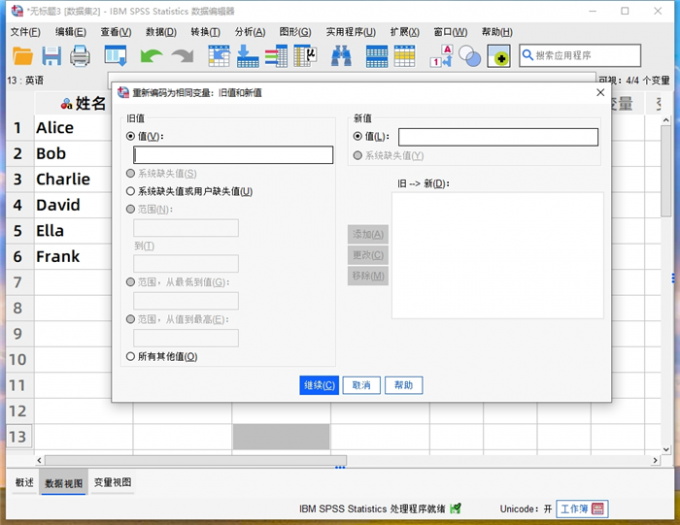
图15:将旧值批量替换为新值 4、批量替换缺失数据
勾选“系统缺失值或用户缺失值”,在“新值”一栏中输入“0”,然后点击“添加”按钮,将SPSS中所有标记为缺失的成绩批量替换为“0”。
注意:在执行此操作前,请确保变量视图中已经设置过对应的缺失值。
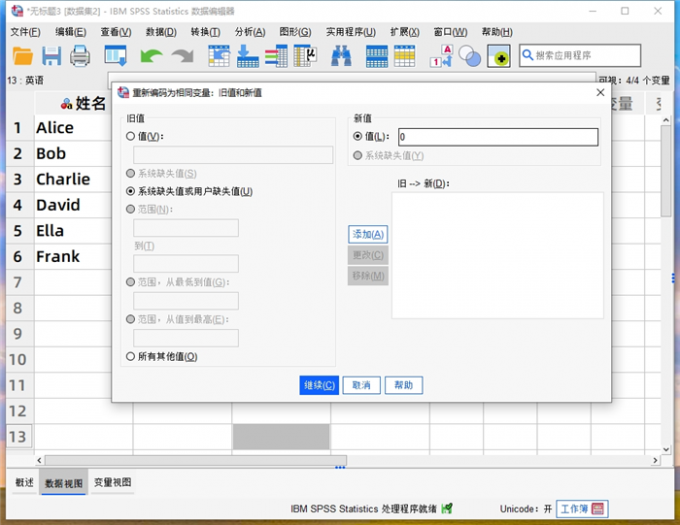
图16:使用0替换系统缺失值 三、小结
以上便是SPSS怎么批量输入数据,SPSS怎么批量替换数据的全部内容。本文介绍了SPSS数据分析软件批量输入数据以及批量替换数据的详细操作步骤。在实际应用中,批量输入数据可以显著提升数据录入效率,帮助我们节省大量的时间和精力。同时,批量替换数据功能可以快速修正数据中的错误和缺失值,从而确保数据的准确性。更多数学技巧,可以在安装SPSS数据分析软件后进行体验。
作者:MuseFrog
展开阅读全文
︾
标签:数据统计分析软件,数据分析软件
读者也访问过这里:热门文章SPSS数据分析显著性差异分析步骤 SPSS显著性差异分析结果怎么看数据的显著性差异分析主要有三种方法,分别是卡方检验、T检验和方差分析。这三种方法都有具体的数据要求:卡方检验是对多个类别的数据进行分析,T检验是对两组数据进行分析,方差分析是对多组数据进行检验。下面,小编具体说明一下SPSS数据分析显著性差异分析步骤,SPSS显著性差异分析结果怎么看。2022-01-07实践SPSS单因素方差分析之检验结果解读在《实践SPSS单因素方差分析之变量与检验方法设置》一文中,我们已经详细地演示了IBM SPSS Statistics单因素方差分析方法的变量选择以及相关的选项、对比设置。2021-01-11spss如何做显著性分析 spss显著性差异分析怎么标abc在统计分析中,显著性分析是分析相关因素之间是否存在显著影响关系的关键性指标,通过它可以说明分析结论是否由抽样误差引起还是实际相关的,可论证分析结果的准确性。下面大家一起来看看用spss如何做显著性分析,spss显著性差异分析怎么标abc。2022-03-14SPSS回归分析中的f值是什么 SPSS回归分析F值在什么范围合适回归分析中以R表示相关性程度的高低,以F评价回归分析是否有统计学的意义,使用IBM SPSS Statistics进行回归分析,可以非常快速的完成R,F的计算,并且给出回归曲线方程,那么,SPSS回归分析中f值是什么?SPSS回归分析F值在什么范围合适,本文结合实例向大家作简单的说明。2022-07-22SPSS多元logistic回归分析的使用技巧回归分析是数据处理中较为常用的一类方法,它可以找出数据变量之间的未知关系,得到较为符合变量关系的数学表达式,以帮助用户完成数据分析。2021-04-26SPSS相关性分析结果怎么看相关性分析是对变量或个案之间相关度的测量,在SPSS中可以选择三种方法来进行相关性分析:双变量、偏相关和距离。2021-04-23最新文章2026-01-08SPSS怎么计算Z分数 SPSS标准化后原始值怎么还原假设小明在期末考试中语文考了90分、数学考了85分,我们可以很轻易地比较出小明的语文分数是高于数学的,但是这就能说明他的语文比数学要好吗?显然不能,我们还需要比较小明所在班级的平均分,假如数学平均分为70标准差为10、语文平均分为82标准差为8,那么实际上小明的数学z分数为1.5,语文成绩为1.0,因此小明的数学成绩在班级中的排名是高于语文成绩在班级中的排名的,即实际上小明的数学成绩考得更好。Z分数就是这样帮助我们比较不同维度数据的一种统计工具。接下来我就给大家介绍一下SPSS怎么计算Z分数,SPSS标准化后原始值怎么还原。2026-01-08SPSS事后比较怎么选择 SPSS事后比较怎么看SPSS作为一款优秀的数据统计分析软件,软件内有许多的数据统计分析方法,可以帮助统计人员为研究项目提供可靠、有价值的数据,同时SPSS还可以帮助统计人员清理研究数据中的冗余数据,为研究结果的准确性提供了保障。今天要给大家介绍的是有关SPSS事后比较怎么选择,SPSS事后比较怎么看的相关内容。2026-01-08SPSS如何做共线性诊断 SPSS共线性诊断结果怎么看共线性诊断是数据分析过程中较为常见的一种分析模型,利用共线性诊断可以判断自变量之间是否存在明显的相关性。当我们获得共线性结果后,可以将原本散乱的变量信息进行分类,这样就更方便我们后续去查找这些数据了。今天我就以SPSS如何做共线性诊断,SPSS共线性诊断结果怎么看这两个问题为例,来向大家讲解一下有关共线性诊断的相关内容。2026-01-08SPSS ROC阈值怎样确定 SPSS ROC阈值选择导致敏感度过低怎么办说到阈值分析,我们脑海中可能会想到常规的寻找阈值关键临界点的分析方式(例如在医学当中会通过阈值分析的方式来确定药物在病人体内生效的时间临界点)。但是在有些分析场景中,就需要用到ROC曲线作为阈值分析的工具,ROC曲线作为阈值分析中的一个重要工具,可以用来找到数据点位发生明显截断变化的临界点。下面以SPSS为例,给大家介绍SPSS ROC阈值怎样确定,SPSS ROC阈值选择导致敏感度过低怎么办。2025-12-17SPSS趋势卡方怎么做 SPSS趋势卡方检验怎么看正相关趋势卡方是SPSS中检验变量相关性的方法之一,当我们的分析数据中存在多个变量时,就可以使用趋势卡方来检验这些变量是否相互关联、相互影响。检验完毕后,我们也可以根据这些检验结果来选择更加合适的数据分析模型。今天我就以SPSS趋势卡方怎么做,SPSS趋势卡方检验怎么看正相关这两个问题为例,来向大家讲解一下趋势卡方的相关知识。2025-12-17微信公众号
欢迎加入 SPSS 产品的大家庭,立即扫码关注,获取更多软件动态和资源福利。
读者也喜欢这些内容:
-

SPSS显著性小于0.001的意义 SPSS显著性大于0.05怎么办
在使用SPSS软件进行数据分析工作的过程中,得到的显著性水平分析结果具有极为重要的作用。它能够帮助我们衡量变量之间是否存在真实的关联,或者不同组别数据之间是否存在实质性的差异。今天我们就一起来探讨关于SPSS显著性小于0.001的意义,SPSS显著性大于0.05怎么办的问题。...
阅读全文 >
-
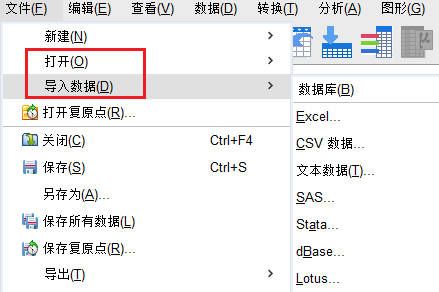
SPSS倾向性评分匹配如何操作 SPSS倾向性评分匹配结果分析
倾向性评分匹配是统计学中的一种数据处理方式,我们可以通过评分匹配优化数据在原始数据当中的排列方式,避免各种杂乱因素影响分析结果的准确性。今天我就以SPSS倾向性评分匹配如何操作,SPSS倾向性评分匹配结果分析这两个问题为例,来向大家讲解一下倾向性评分匹配的相关知识。...
阅读全文 >
-

SPSS数据编码如何操作 SPSS数据编码数值替换方法
数据编码,从字面上解释就是将原始的数据转化为软件代码,使软件能够更好地进行数据分析工作,而使用SPSS就能实现不同类型的数据编码程序。接下来,我就以SPSS数据编码如何操作,SPSS数据编码数值替换方法这两个问题为例,来向大家讲解一下数据编码的相关知识。...
阅读全文 >
-

SPSS数据导入如何操作 SPSS Excel/CSV文件导入与变量定义步骤
...
阅读全文 >
-